

Nathan E. Malpass가 마지막으로 업데이트 : September 19, 2019
솔직히 말해서 더 나은 경험을 위해 새로운 Android 전화를 사용하기 위해 이전 iPhone을 기쁘게 은퇴하지만 적절한 파일 공유 방법이 없기 때문에 iPhone에서 Android 전화로 오디오를 전송하기 어려울 수 있습니다. iPhone에서 Android 전화로 오디오 이동? 이것은 두 시스템이 다른 시스템을 지원하지 않기 때문에 iPhone에서 Android 전화를 사용하도록 변경하는 매우 일반적인 상황입니다. 이때 iPhone에서 중요한 오디오를 포기하시겠습니까? 어서 해봐요! iPhone에서 Android로 오디오를 전송하는 것은 실제로 복잡하지만 그렇게 어렵지는 않습니다.
이 게시물에서는 빠르고 쉬운 가이드를 제공합니다. iPhone에서 Android 전화로 오디오를 전송하는 방법. 가이드 중 가장 권장되는 것은 타사 전송 도구인 FoneDog Phone Transfer를 사용하는 것입니다.
1부: iPhone에서 Android 전화로 오디오를 전송하는 방법2 부 : iTunes를 사용하여 iPhone에서 Android 전화로 오디오를 전송하는 방법파트 3 : 결론
사람들은 또한 읽습니다iPhone으로 Android 음악을 전송하는 방법에 대한 간단한 안내서
툴킷을 사용하여 오디오를 이동하는 방법을 보여주기 전에 이에 대해 간략하게 소개하겠습니다.
FoneDog 전화 전송 오디오, 연락처, 음악, 비디오 등을 쉽게 이동할 수 있는 강력한 올인원 전화 데이터 전송 도구입니다. iOS 기기, Android 기기 및 컴퓨터 간에 데이터를 빠르게 전송할 수 있습니다. 전송 기능 외에도 전화 메시지, 사진, 연락처, 음악, 비디오 등을 데이터 손실 없이 PC에 백업하는 데 사용할 수 있을 뿐만 아니라 무료 벨소리를 만들고 이미지 형식을 HEIC에서 HEIC로 변환할 수 있습니다. PNG, JPEG 형식.
지원 기기는 최신 iOS 12를 포함한 iOS 버전을 지원하며 아이패드, 아이팟 터치도 지원한다. 동시에 Samsung 장치, Google 장치, HTC 장치, Huawei 장치 및 Xiaomi 장치를 포함하여 2.3에서 9.0까지의 버전을 실행하는 모든 Android 장치가 지원됩니다.
그런 종류의 강력한 전화 데이터 전송 도구에 대해 알고 싶습니까? 오디오를 이동하는 데 사용하는 방법? 시간을 내어 단계별 가이드를 보여드리겠습니다.
FoneDog Phone Transfer가 무엇인지 이미 알고 있으므로 별표를 사용하여 사용 방법을 보여줍니다.
1단계: Google 브라우저와 같은 컴퓨터 브라우저에서 FoneDog 공식 웹사이트로 이동합니다. 그런 다음 무료로 다운로드하여 설치할 수 있습니다. 그런 다음 FoneDog 전화 전송을 시작하십시오.
2단계: 2개의 USB 케이블을 사용하여 iPhone과 Android 휴대폰을 컴퓨터에 연결할 수 있습니다. 안드로이드 폰이 대상 폰인지 확인하십시오. 연결 후 iPhone에서 컴퓨터를 신뢰하면 FoneDog 툴킷이 기본적으로 전화 장치를 스캔하고 모든 iPhone 정보가 컴퓨터 인터페이스에 표시됩니다.

3단계: 홈, 음악, 비디오, 연락처, 메시지 및 도구 상자를 볼 수 있는 왼쪽의 음악 버튼을 클릭합니다. 그런 다음 오디오의 정보(이름, 생성 시간, 크기 등)를 보고 확인할 수 있습니다.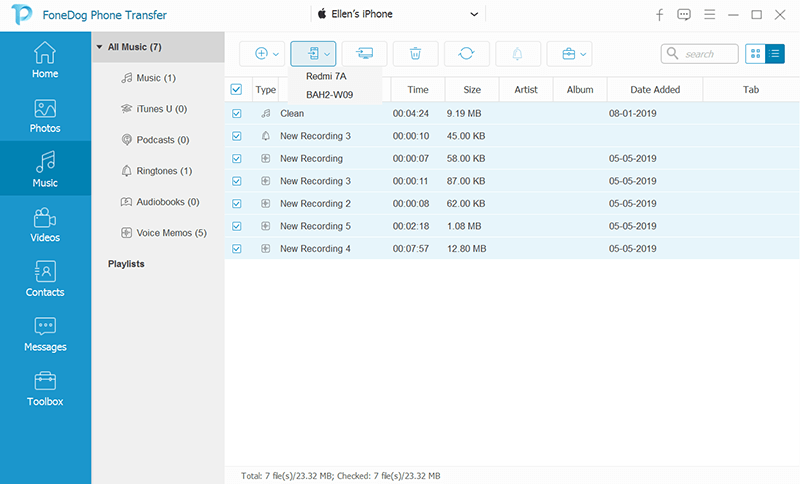
4단계: 그런 다음 전송하려는 오디오를 선택하고 iPhone에서 Android로 이동할 수 있습니다.
5단계: 전송 프로세스를 기다려 주십시오. 전송하려는 오디오 수에 따라 소요되는 시간입니다.
iTunes로 오디오를 이동하는 방법을 알고 싶은 경우. 가이드를 준비했습니다. iTunes를 통해 iPhone에서 Android 폰으로 오디오를 복제할 수 있지만 여전히 iPhone과 Android 폰 간에 오디오를 이동하는 데 사용할 수 있습니다. 하지만 이 방법을 사용하려면 옆에 컴퓨터가 있어야 합니다. 즉, 먼저 전송하려는 오디오를 컴퓨터로 복사한 다음 오디오를 Android 휴대폰으로 끌어다 놓습니다. 그러나 이 방법을 사용하는 경우 오디오 품질이 손실되지 않는다고 보장할 수 없습니다. 다음은 단계별 가이드입니다.
1단계: USB 케이블을 사용하여 iPhone을 PC에 연결한 다음 원하는 오디오를 컴퓨터에 복사해야 합니다.
2단계: Android 휴대폰(컴퓨터에 연결)과 이동식 드라이브에 대해 동일한 작업을 수행합니다.
3 단계: 그런 다음 iTunes 미디어에서 오디오 폴더를 연 다음 원하는 오디오를 대상 Android 전화 오디오 폴더로 끌어다 놓습니다.
이 방법의 문제는 오디오 크기가 너무 크면 때때로 이유 없이 전송 프로세스가 중단되어 이 프로세스 중에 데이터가 손실되거나 많은 시간을 할애해야 한다는 것입니다. 이 직업.
이 게시물에서는 2가지 쉬운 방법을 보여 드렸습니다. iPhone에서 Android 전화로 오디오 전송. 텍스트를 읽은 후 운영 체제가 다른 휴대폰 간에 데이터를 전송하는 방법에 대한 방법을 찾기 위해 항상 인터넷 서핑에 대해 걱정하지 않을 수 있습니다. 위에서 언급한 두 가지 방법을 모두 시도할 수 있지만 테스트 후 타사 데이터 전송 툴킷인 FoneDog Phone Transfer를 사용하는 것이 좋습니다. 그리고 빨리.
그건 그렇고, FoneDog Phone Transfer는 다른 유용한 기능도 제공합니다.
1, 전화 연락처를 백업하고 복구하는 데 사용할 수 있습니다. 이를 통해 모든 연락처를 백업하고 클릭 한 번으로 모든 연락처를 다른 전화로 복구할 수 있습니다.
2. 이 툴킷으로 나만의 벨소리를 만들 수 있습니다.
3. 이미지 형식을 HEIC 형식에서 PNG 또는 JPEG 형식으로 변환할 수도 있으므로 원할 때 언제든지 이러한 이미지를 볼 수 있습니다.
이처럼 강력하고 올인원 전화 전송 툴킷을 사용해보고 아래에 추천을 남겨 사용 경험을 공유해 보세요!
코멘트 남김
Comment
전화 전송
FoneDog Phone Transfer를 사용하면 iPhone, Android, iOS 및 컴퓨터에서 손실없이 데이터를 어디서나 전송할 수 있습니다. 사진, 메시지, 연락처, 음악 등
무료 다운로드Hot Articles
/
흥미있는둔한
/
단순한어려운
감사합니다! 선택은 다음과 같습니다.
우수한
평가: 4.6 / 5 ( 73 등급)